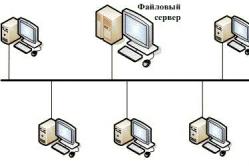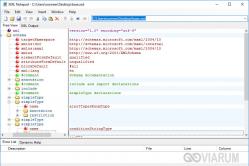Жарознижуючі засоби для дітей призначаються педіатром. Але бувають ситуації невідкладної допомоги за лихоманки, коли дитині потрібно дати ліки негайно. Тоді батьки беруть на себе відповідальність і застосовують жарознижувальні препарати. Що можна давати дітям грудного віку? Чим можна збити температуру у старших дітей? Які ліки найбезпечніші?
Мобільний інтернет потрібний багатьом для забезпечення доступу до Інтернету в будь-який час із різних портативних пристроїв. Білайн дає можливість отримати інтернет з'єднання високої швидкості, тому він такий популярний. Але перш ніж почати користуватися, модем необхідно налаштувати.
Розташування самого модему визначає якість передачі сигналуна що завжди треба звертати увагу. У статті ми висвітлимо такі питання, як налаштування профілю та його параметрів, встановлення програмного забезпечення та як отримати високу швидкість інтернету.
Установка ПЗ – драйверів пристрою
При покупці пристрою – USB модему від Білайн – можна ще в магазині, за допомогою продавця, підключити таку опцію на новий номер, як Хайвей. Це популярна послуга, яку встановлюють на багато пристроїв зв'язку для збільшення трафіку інтернету до 20 Гб на місяць плюс нічний безліміт на додачу до базової пропозиції.
Щоб змусити працювати модем, його потрібно встановити на ноутбук. Для цього вставити флеш у USB роз'єм та дочекатися його виявлення як нового пристрою – оптичний диск. Якщо автоматично поява не спрацьовує, можна відкрити вручну через автозапуск - файл Autorun.exe в новому диску.
Встановлення програми розпочнеться відразу. У спливаючих вікнах ви читаєте умови угоди, ставте галочку на згоду та вказуєте шлях встановлення на комп'ютер. Інсталяція займає певний час, доки завантажуються драйвери. Процедура інтуїтивно зрозуміла і не є складними для користувачів початкового рівня.
Налаштування програмного забезпечення
Для налаштування USB модему від Білайн та підключення його до інтернетуПісля установки потрібно зайти в розділ профілю. У налаштуваннях цього профілю заповнити таку інформацію в полях:
- Ім'я - Beeline Internet;
- Назва точки доступу – Internet.beeline.ru;
- Номер для дзвінка - * 99 #;
- Логін – beeline;
- Пароль – beeline.
Створюються профілі під різні сім-карти Білайнякщо вони є, після розблокування.
Якщо в процесі завантаження драйверів та софту модему не з'явилося екрана з активним профілем, його можна створити самостійно, вписавши дані.
Налаштування швидкості модему на максимум
Якщо при установці ви виявили, що швидкість інтернету падає і постійно перемикається на стабільніші мережі 2G, можна усунути проблему, розігнавши модем. Збільшення швидкості призведе до кращої продуктивності та користуватися інтернетом буде зручніше. Щоб краще працювати, потрібний сильний сигнал. Мобільні пристрої працюють краще там, де найбільш стійкий та сильний мережевий сигнал від базової станції. За замовчуванням модем з'єднуватиметься з мережею 2G, якщо виявить її, навіть якщо спочатку зазначено WCDMA, а це знижує можливу швидкість.
Щоб зробити модем швидшим, потрібно в налаштуваннях модемної програми при вимкненій мережі інтернет відзначити пункт «Тільки WCDMA» для 3G. Якщо ваш модем підтримує мережу 4G, то встановити галочку на пункті - "Тільки WCDMA та LTE". Модем слід зареєструвати на нових параметрах у високошвидкісній інтернет мережі, що відбувається автоматично у вікнах, що з'являються. Далі – підключити інтернет та перевірити швидкість роботи.
Мережі останніх поколінь «ловлять» не скрізь так добре, як 2G, це залежить від густини покриття станціями нового рівня зв'язку. Краще пристрої працюватимуть на відкритих просторах, а в кімнаті – біля вікна, де немає безлічі бетонних перешкод для проходження сигналу.
Для посилення сигналу також призначені антени, які купуються у точках продажу мобільних пристроїв, та встановлюються зовні приміщення.
Оператор Білайн може похвалитися гарною швидкістю доступу до мобільного інтернету. Не дивно, що він привертає до себе безліч абонентів, які потребують швидкісного доступу до мережі. Для того щоб забезпечити стабільне підключення до інтернету, нам потрібно налаштувати модем Білайн так, щоб його програма, що управляє, містила правильні налаштування.
Окрему увагу слід приділити місцезнаходженням модему- Це підвищить стабільність прийому сигналів. У цьому огляді ми розглянемо кілька питань – як ввести ручні налаштування профілю, як встановити софт та драйвера, як отримати максимально можливу швидкість доступу. Також ми опублікуємо список параметрів для інтернет-профілю Білайна.
Купуючи модем від Білайна в офісі оператора, слід відразу попросити консультанта підключити одну з тарифних опцій «Хайвей», що надають до 20 Гб трафіку вдень і безлімітний доступ вночі. Після підписання договору та внесення всіх необхідних платежів, вирушаємо додому та приступаємо до підключення до інтернету.
Щоб налаштувати модем Білайна на ноутбуці, необхідно включити ноутбук і дочекатися повного завантаження операційної системи. Після цього підключаємо модем Білайн до ноутбука в один із вільних USB-портів – почнеться встановлення драйверів, а через кілька хвилин ми виявимо у системі новий оптичний диск. Не варто лякатися це абсолютно нормально. Якщо не спрацює автозапуск, заходимо на диск і запускаємо там файл Autorun.exe.
Далі почнеться встановлення керуючої програми. Погоджуємося з ліцензійною угодою, запевняємось у правильності шляху встановлення, після чого почнеться автоматична інсталяція пристрою. У процесі інсталяції настане пауза - почнеться установка драйверів самого модему, а в системному треї (де цокають годинник і висять значки деяких запущених програм) почнуть з'являтися повідомлення про драйвери і пристрої, що встановлюються. Через кілька хвилин встановлення керуючої програми та драйверів буде завершено, і ми зможемо розпочати підключення до інтернету.
Налаштування софту
У процесі встановлення керуючої програми в неї буде закладено налаштування інтернет-профілю для доступу до мережі Білайн. Якщо ми зайдемо в налаштування програми, ми побачимо там наступні параметри:
- Ім'я профілю Beeline Internet;
- Точка доступу – internet.beeline.ru;
- Номер дозвону - * 99 #;
- Логін та пароль – beeline.
За потреби, ми можемо створити тут профілі під інші SIM-картки(за умови, що куплений модем був підданий процедурі розблокування).
Якщо після встановлення керуючої програми ви не виявили активного профілю, ви можете створити його самостійно, вказавши наведені вище параметри.
Налаштовуємось на максимальну швидкість
Інтернет ледве повзає? Індикатор говорить про те, що модем постійно переходить на низькошвидкісні мережі 2G? Тоді давайте розженемо модем на максимальну швидкість. Якщо згадати принципи роботи стільникових мереж, то ми з'ясуємо, що мобільні пристрої завжди з'єднуються з базовими станціями з найсильнішим сигналом. Навіть якщо в налаштуваннях модему буде встановлено пріоритет WCDMA, то за наявності впевненого сигналу мереж 2G, пристрій постійно перемикатиметься на низькошвидкісні мережі.
Для того щоб розігнати модем на максимум, потрібно відключитися від інтернету і зайти в налаштування програми, що управляє. Тут ми встановлюємо галочку "Тільки WCDMA" (або "Тільки WCDMA та LTE" для модемів з підтримкою мереж 4G). Після цього чекаємо реєстрації модему у високошвидкісній мережі і тиснемо на кнопку підключення – швидкість стане помітно вищою! До речі, для покращення ефекту спробуйте встановити модем ближче до вікна – там сила сигналу може бути вищою.
Також на швидкість доступу в мережу впливають підсилювачі сигналу та зовнішні антени. Їх можна придбати в багатьох салонах зв'язку та в інтернет-магазинах.
Я підключаюсь через USB
Я підключаюсь через WI-FI
Процес первинного підключення USB-модему складається з кількох простих кроків:
1. Встановіть SIM-карту МТС із комплекту модему2. Підключіть модем до будь-якого робочого USB порту ПК
3. Далі автоматично почнеться встановлення драйверів та програмного забезпечення МТС Connect
ВАЖЛИВО: Якщо установка не розпочалася автоматично, відкрийте Flash-диск модему через провідник і запустіть файл установки вручну
4. Після встановлення ПЗ запустіть програму МТС Сonnect через ярлик, який з'явиться на вашому робочому столі
ВАЖЛИВО: Якщо ви раніше вже користувалися USB модемом від МТС або іншого виробника, перед підключенням нового попередньо рекомендуємо видалити драйвери та ПЗ від попереднього модему
Особистому кабінеті на нашому сайті
Потрібно деактивувати
.
салонів-магазинів
.
салон-магазин.
6. Додаткові способи усунення найбільш поширених проблем, а також іншу корисну інформацію ви можете знайти у розділі
2. Переконайтеся, що модем розташований у зоні впевненого прийому мережі
Для цього ви можете скористатися карткою покриття мережі.
Найвищу швидкість з'єднання забезпечує підключення у діапазоні 4G.
Визначити, у якому режимі у вас встановлено підключення на поточний момент (2G/3G/4G), можна за допомогою індикатора модему.
Для вашої моделі можете уточнити їх у розділі "Програмне забезпечення для модемів та роутерів МТС".
Для покращення якості прийому ви можете підключити модем до ПК через USB-подовжувач. Ви матимете можливість перемістити модем в зону більш впевненого прийому сигналу. Рекомендуємо розмістити модем якомога ближче до вулиці, наприклад, на підвіконні.
1. Перезавантажте роутер
2. Перевірте наявність активного індикатора WI-FI на роутері
Його відсутність може означати, що мережа WI-FI не налаштована, вимкнена чи обладнання несправне
ВАЖЛИВО: На різних моделях обладнання індикація може відрізнятися
3. Переконайтеся, що мережа WI-FI налаштована належним чином.
Для цього підключіть роутер до ПК через USB кабель та перевірте налаштування
Детальну інструкцію з індикації та налаштувань підключення для вашої моделі роутера ви можете знайти у розділі "Програмне забезпечення для модемів та роутерів МТС"
1. Переконайтеся, що номер не заблокований, баланс позитивний при авансовому методі оплати/не перевищено ліміту при кредитному. Перевірити можна в меню МТС Connect, а також в Особистому кабінеті на нашому сайті
2. Спробуйте перезавантажити роутер
3. Якщо перезавантаження не допомогло – підключіть роутер до ПК за допомогою USB-кабелю та перевірте працездатність
Працює
Не працює
1. Переконайтеся, що на номері не перевищено ліміт пакету трафіку
2. Переконайтеся, що роутер розташований у місці, де максимальний сигнал мережі.
Для виявлення місця з найкращою якістю сигналу переміщуйте роутер та спостерігайте індикацію.
Часто сигнал покращується, якщо розмістити роутер ближче до вікна.
При цьому бажано, щоб роутер і пристрій, з якого ви здійснюєте вихід в інтернет, були недалеко один від одного, і між ними були серйозні перешкоди (товсті стіни і т.д.).
Ви можете просто змінити пароль на новий
Для цього підключіть роутер до ПК через USB кабель і введіть новий пароль у розділі налаштувань WLAN та збережіть зміни
Детальну інструкцію з налаштувань для вашої моделі роутера ви можете знайти у розділі "Програмне забезпечення для модемів та роутерів МТС"
1. Переконайтеся, що номер не заблокований, баланс позитивний при авансовому методі оплати/не перевищено ліміту при кредитному. Перевірити можна в меню МТС Connect, а також в Особистому кабінеті на нашому сайті
2. Переконайтеся, що на номері не перевищено ліміт пакету трафіку
3. Спробуйте перезавантажити модем
Для цього вийміть модем із USB-роз'єму та встановіть заново.
4. Якщо перезавантаження не допомогло, спробуйте зробити таке:
- Не завантажується web-інтерфейс МТС
Необхідно деактивувати всі активні підключення до мережі, крім того, яке використовує модем. - ПК не бачить модем при підключенні або визначає як "непізнаний пристрій"
Необхідно витягти модем і спробувати встановити його в інший USB роз'єм.
У разі збереження проблеми потрібно інсталювати драйвери пристрою . - При підключенні виникає помилка з кодом "ххх"
Розшифровки кодів помилок та можливі причини їх виникнення ви можете уточнити у спеціальному розділі.
5. Протестуйте sim-карту в іншому пристрої
Для цього вийміть sim-карту з модему і встановіть будь-який інший пристрій: телефон, смартфон, планшет і т.д.
- sim-карта працює в іншому пристрої
Це означає, що ваш модем несправний.
З питання повернення / заміни обладнання ви можете звернутися до одного з наших салонів-магазинів, якщо пристрій на гарантії.
Також ви можете звернутися за допомогою до авторизованого сервісного центру. - sim-карта НЕ працює в іншому пристрої
Це означає, що SIM-карта несправна. Власник sim-карти з паспортом може безкоштовно замінити її на нову в будь-якому салоні-магазині.
Здрастуйте, шановні читачі сайту сайт. Сьогодні ми розберемо актуальну тему для тих, хто в інтернет виходить із 3G модемів. Іноді ця "штука" вимотає стільки нервів, що після години підключень та спроб "впіймати" інтернет нічого вже не хочеться. Тому для тих, хто шкодує свої нерви, актуальне налаштування 3G модему.
Покриття 3G не всюди ідеальне, особливо в районних центрах воно може сильно хворіти. Наше завдання збільшити якість прийому, тому що саме поганий сигнал в основному не дає отримати максимальну пропускну здатність. Існує багато різних способів, як збільшити швидкість 3G модему. Деякі "кулібіни" кажуть, що кількома маніпуляціями можна посилити сигнал 3g майже на половину. Я не вірив спочатку, але сам випробував кілька з них і знаєте... мені реально допомогло.
Налаштування швидкості порту
Ну почнемо .... Щоб посилити 3g модем, спочатку потрібно налаштувати швидкість портучерез який, власне, і йде прийом інтернет-даних, а для цього натисніть правою кнопкою миші по ярлику "Мій комп'ютер"та відкрийте вкладку «Обладнання»(або "Управління"), потім "Диспетчер пристроїв".
Знаходимо після цього вкладку «Порти»(COM або LPT), натискаємо плюс і в розгорнутому перед нами меню вибираємо "Послідовний порт"(якщо портів кілька зробити маніпуляцію з кожним для надійності), клацаємо правою кнопкою миші на порт і в меню вибираємо опцію «Властивості».
 Виходить окреме вікно і далі переходимо на вкладку "Параметри порту"і після цього Швидкість(біт/с). За замовчуванням коштує 9600 біт/с, що дорівнює 1200 кбіт\с (тобто більше за цю швидкість порт вже не пропустить!!!). Виставляємо 115200 та натискаємо ОК.
Виходить окреме вікно і далі переходимо на вкладку "Параметри порту"і після цього Швидкість(біт/с). За замовчуванням коштує 9600 біт/с, що дорівнює 1200 кбіт\с (тобто більше за цю швидкість порт вже не пропустить!!!). Виставляємо 115200 та натискаємо ОК.
Налаштування пропускної спроможності каналу
Все, швидкість порту ми налаштували, після цього, за логікою речей, максимально можлива швидкість 3G модему має збільшитися. Далі за планом у нас налаштування пропускної спроможності каналу. Заходимо у меню «Пуск», потім «Виконати», вводимо в командний рядок та натискаємо ОК.
 Далі потрібно вибрати "Конфігурація комп'ютера", «Адміністративні шаблони», натиснути плюс і в розгорнутому меню ми вибираємо "Мережа"натискаємо на плюсик і в розгорнутому меню вибираємо знову ж таки "Диспетчер пакетів QoS", клікнемо двічі, «обмежити пропускну спроможність».
Далі потрібно вибрати "Конфігурація комп'ютера", «Адміністративні шаблони», натиснути плюс і в розгорнутому меню ми вибираємо "Мережа"натискаємо на плюсик і в розгорнутому меню вибираємо знову ж таки "Диспетчер пакетів QoS", клікнемо двічі, «обмежити пропускну спроможність».
Потім потрібно відкрити вікно на вкладці "Параметр", ставимо галочку «Увімкнено». У вікні «Обмеження пропускної здібності»(%) виставляємо 0. Там за умовчанням завжди коштує 20. Отже, після цього ми натискаємо "Застосувати"і потім тиснемо ok.
- Для Windows 7
Пуск-Найти програми та файли-пишем . Відкриваємо файл: Редактор Локальної Групової Політики. Політика Локальний комп'ютер-Конфігурація комп'ютера-Адміністративні шаблони-Мережа-Планувальник пакетів QoS. Вибираємо вкладку "Обмежити пропускну здатність, що резервується", відкриваємо, у вікні вибираємо вкладку "Включити" (Enabled), а трохи нижче виставляємо "0%". Натискаємо Застосувати-ОК.
Налаштування комп'ютера на цьому закінчимо, є ще інші методи як поліпшити 3g, від внесення зміни до реєстру до вказівки параметрів вручну у файлах, які я, чесно кажучи, не наважуся змінювати.
Налаштування безпосередньо 3g модему
За приклад візьмемо Мегафон та модем HUAWEI E352. Купівля антени 3g (якщо модем має роз'єм для зовнішньої антени) може посилити сигнал 3g модемуабо вирішити проблему низької якості сигналу, але не всі це можуть дозволити, а іноді це просто і ні до чого.
До того ж, якщо у вас "усі смужки" на антені модему, а швидкість "скаче" або вона взагалі низька, то швидше за все вам уже нічого не допоможе ніякий підсилювач 3g модему,так як пропускна здатність вашої лінії (вишки) обмежена і ділиться на всіх користувачів, що знаходяться в даний момент в мережі.
Якщо ви сидите в інтернеті вночі і "конкурентів" у вас мало, то ваш інет просто "літатиме". Якщо ввечері онлайн багато народу, то швидкість у вас буде низькою, тут нічого не вдієш і ніякі налаштування 3g модему не допоможуть.
Робимо підсилювач 3g модему своїми руками

Але якщо у вас все ж таки проблеми з смужками антени, то "Кулібінську" підсилювач для 3g модему, можна зробити і самому.
- Беремо дешеві китайські колонки, підключаємо їх у розетку і ставимо поруч із USB модемом – це на 30% має посилити прийом сигналу.
- Беремо мідний дріт, обмотуємо в 5-6 кіл там, де знаходиться сім-карта. Виводимо дріт у кватирку.
- На кінець дроту можна примотати (а можна і залишити так) 1 літрову пивну банку, попередньо зрізавши кришку ножицями.
- Маємо у своєму розпорядженні банку обрізаною стороною туди де краще ловиться сигнал - свого роду локатор.
Інший спосіб до модему прикріплюємо будь-який DVD-диск, який також відіграватиме роль концентратора сигналів. У такий спосіб можна значно посилити сигнал 3g модему.
Усуваємо причину відключення (скидання) модему
Причиною цього є нестача USB живлення портів материнської плати. Зазвичай це відбувається, коли для підключення 3g модему використовують USB подовжувач. Тобто частина живлення йде в USB кабель, відповідно пристрій мимовільно відключається в найнесподіваніші моменти.
Тому бажано не використовувати USB-подовжувач(хоча він і покращує сигнал) або шукати гніздо з великою напругою, а також якісний кабель. Останні два пункти, що реально працюють, а не для червоного слівця. У мене у 2-х гніздах модем постійно вилітав, а у 3-му працював справно. Якість кабелю РЕАЛЬНО впливає на продуктивність - не тисніться на дорогий провід.
Ще цікава програма для 3G модему (вибирав із багатьох) – MDMA. Вона показує, де Ваш модем ловить найкраще. Встановіть для цієї програми плагін - Entropiy показує рівень сигналу великими цифрами і дублює голосом якщо потрібно. Чим менше негативне число (-55 дБі), тим краще зв'язок із вежею. Ходіть по кімнаті з ноутом, або носіть модем на кабелі та шукайте місце найкращого прийому. 
Чому скаче швидкість інтернету в 3g модемі
Напевно, всі знають про нестабільні пінги 3g мережі. Скачуть від 700 до 1000 і вище + до цього модем буває відключається від мережі (не від того що не вистачає живлення USB, а з простої причини, яку я опишу нижче).
Багато хто не знає або навіть не здогадується, чому таке відбувається. Особливо пересічні користувачі USB 3g модемів.
Отже, що відбувається насправді і чому 3g працює то повільно, то дуже швидко. При підключенні всі помічали, що модем підключається в режимі 3g, але в процесі роботи раптом перемикається EDGE (2g)або що гірше – зовсім викидає із мережі.
У всьому винен автоматичний режим пошуку стабільного сигналу- ось модем і стрибає на WCDMA, то на HSPA, а то й зовсім на EDGE.
Приклад: EDGE сигнал 96%, сигнал WCDMA 90%, HSPA сигнал 50%-60%. Тобто модем автоматично вибирає режим, у якому сигнал ловиться не швидше, а найбільш стабільно та впевнено. Природно, з трьох цих прикладів модем працюватиме в EDGE режимі.
Робота 3g модему на граничній швидкості ( HSPA Locker)
Далі я розповім як зробити налаштування 3g Мегафон та змусити модем працювати тільки в найшвидшому режимі – HSPA.
Відкриваємо нашу утиліту Мегафон-інтернет (розглянемо на прикладі оператора Мегафон). Натискаємо Налаштування, далі Мережа, бачимо:
- Тип Мережі- тут вибираємо тільки WCDMA(або лише 3G)
Діапазон(якщо є) - ставимо GSM900/GSM1800/WCDMA900/WCDMA2100
Режим реєстрації- ручний пошук, натискаємо оновити, чекаємо, потім вибираємо MegaFon (3G) - клацаємо на нього та натискаємо реєстрація.
І взагалі у разі проблем зі зв'язком частіше користуйтеся ручним пошуком – він покаже чи є взагалі на даний момент 3g чи ні.
Закриваємо вікно налаштувань, підключаємось до інтернету.
Тепер нам потрібна одна маленька програма для налаштування 3g модему – називається вона HSPA Locker 1.3b (я користуюся саме ним). Викачуємо її. Розпаковуємо, встановлюємо, запускаємо, але не натискаємо START. 
Там, де розташований повзунок, ставимо максимум 3.0 кб. Тепер починаємо інтенсивно закачувати що-небудь або іншим способом "прокачувати" інтернет (можете включити будь-який відеоролик).
Як тільки бачимо, що сигнал у 3g модемі Мегафон став не WCDMA, а HSPA (або HSDPA або 3G це одне й теж) або швидкість розігналася до максимально можливої, тиснемо в програмі HSPA Locker кнопку START.
Після цього згортаємо її в трей і відключаємо те, що ставили на закачування. Милуємось результатами: у програмі Мегафон-інтернет зв'язок завжди показує HSPA, тобто високу швидкість.
І наостанок ще одна фішка: з невідомої мені причини, коли падає швидкість модему, після того, як з модему витягнути симкарту і після цього, вставивши сімку, підключитися заново - швидкість буде значно кращою! Може провайдер як тільки увійшов віддає пріоритет або з іншої причини я не знаю, але перезавантаження реально на деякий час прискорює інет-перевірте самі.
До зустрічі! Встигайте все і завжди на сторінках блогу сайт
Допоможи проекту – підпишись на наш Яндекс.Дзен канал!